用Autodesk SketchBook Mobile在手机上绘图
1、用手机在网上搜索Autodesk SketchBook Mobile,下载并安装程序。安装完成之后显示如下图标
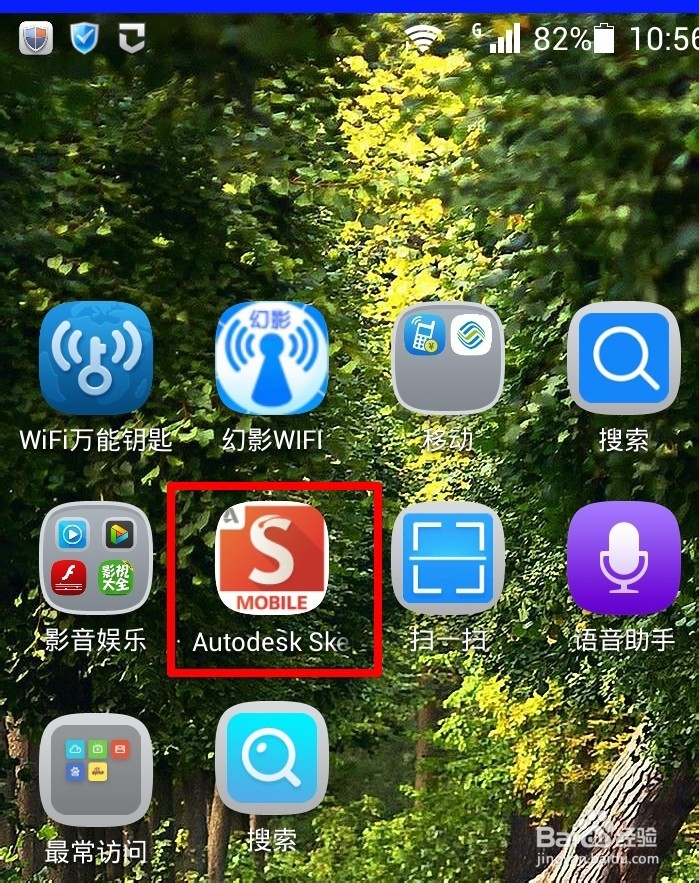
2、点击打开之后显示的是一个下面有一个按钮的绘图区,点击按钮
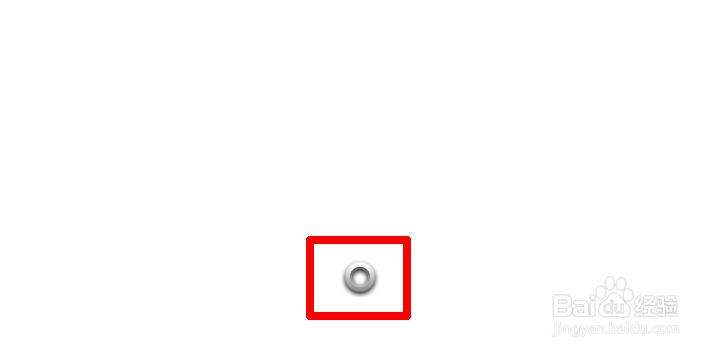
3、显示如下工具区
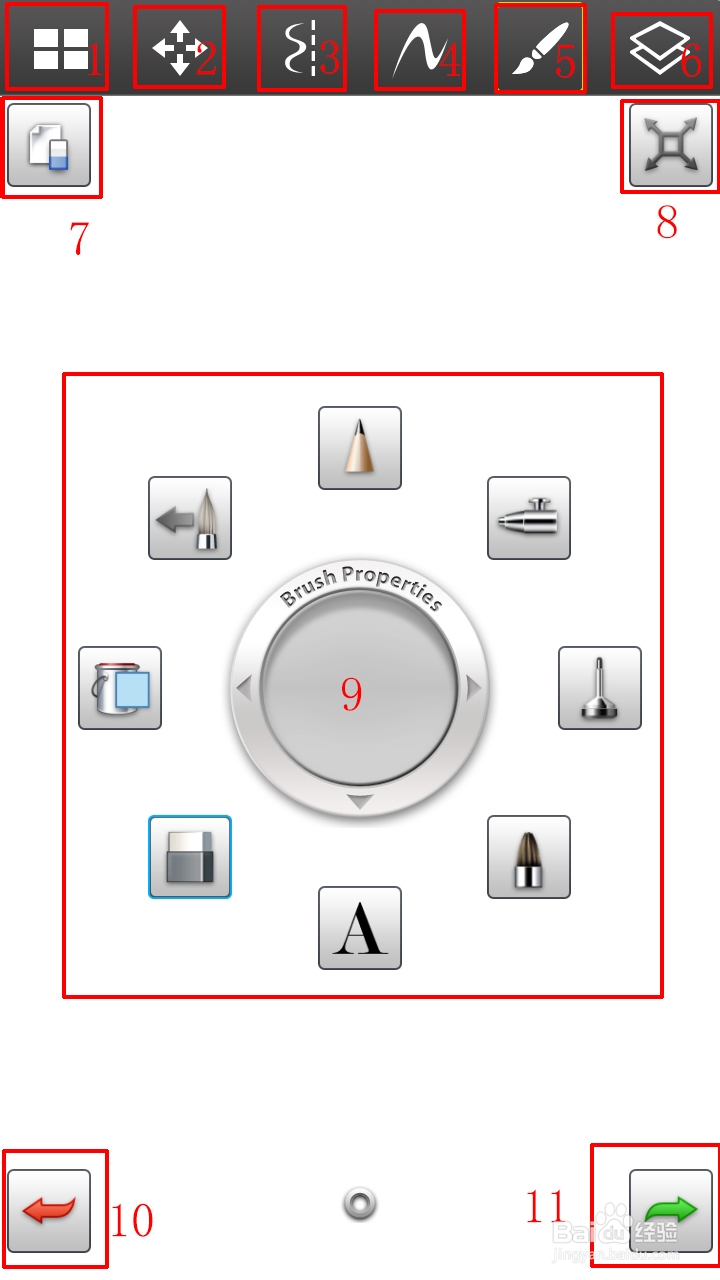
4、点击标示1的按钮会弹出如下菜单
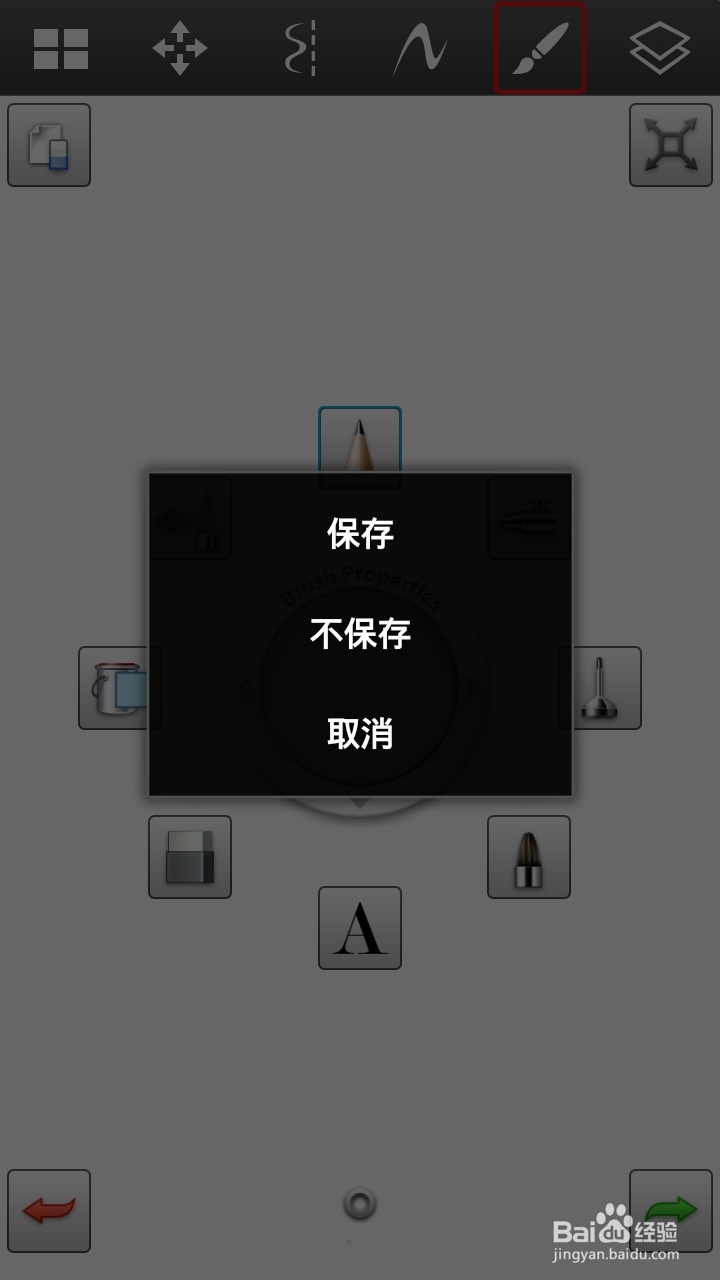
5、点击标示2的变形工具按钮进入如下画面,上面从左到右四个按钮分别是取消,移动,旋转,缩放,确定按钮,分别点击移动、旋转、缩放按钮之后就可以按住屏幕进行拖动分别实现移动、旋转、缩放功能。
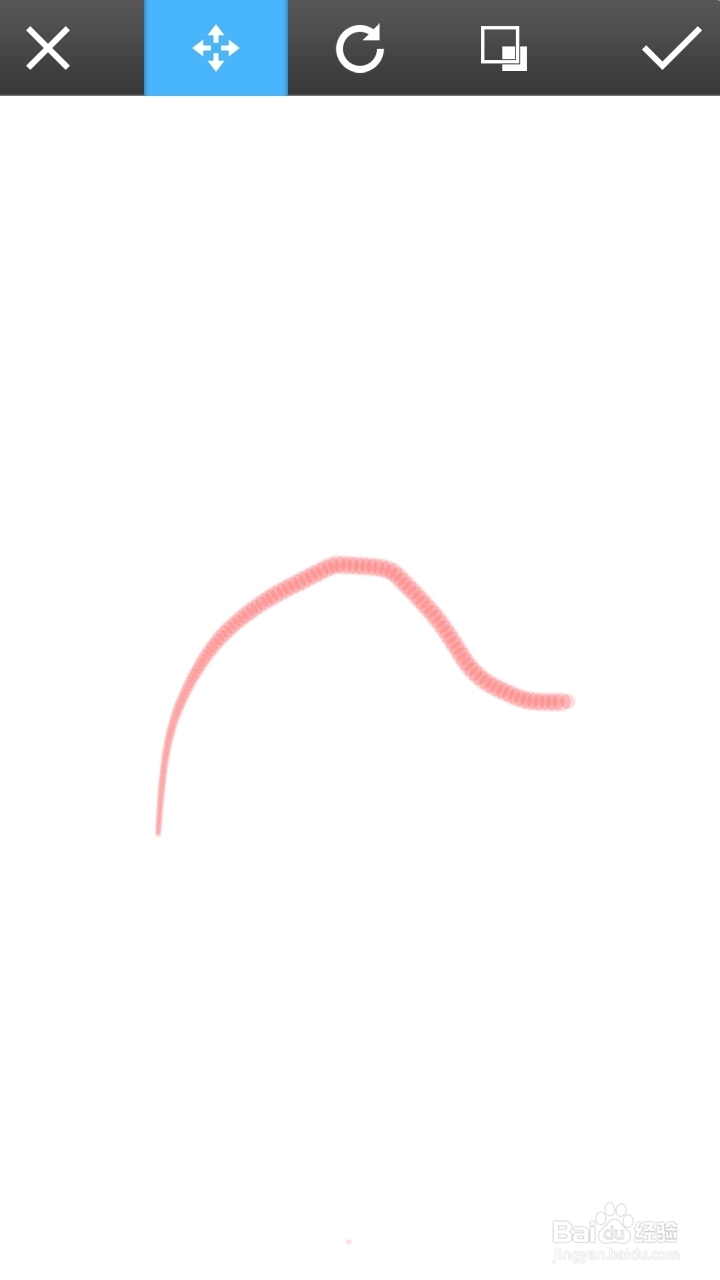
6、点击标示3的按钮可以在镜像和非镜像之间进行切换,可以实现一次画个图形或一次画两个镜像的图形。
7、点击标示4的按钮,弹出如下选择框,从左到右选择之后可以分别绘制任意线条,直线,矩形,椭圆等。
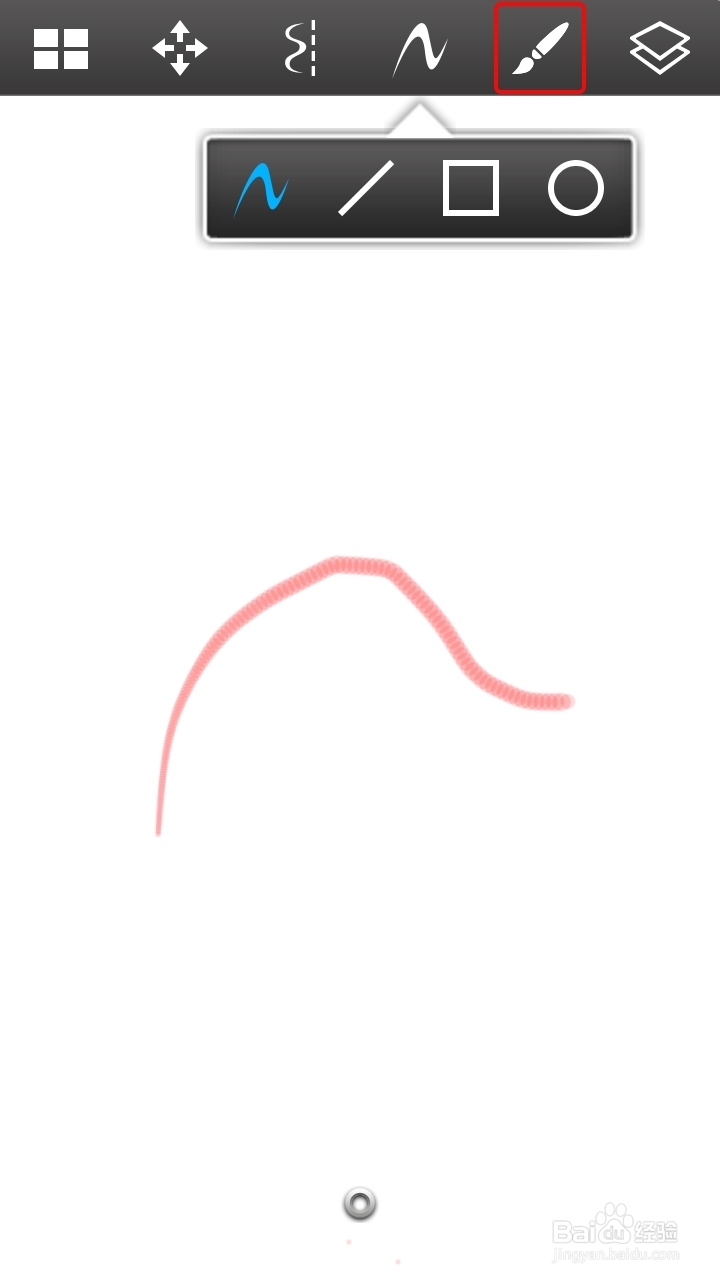
8、点击标示5的按钮,可以弹出如下所示的笔刷控制工具和颜色控制区,通过它能能选择笔刷的类型和设置笔刷的颜色。
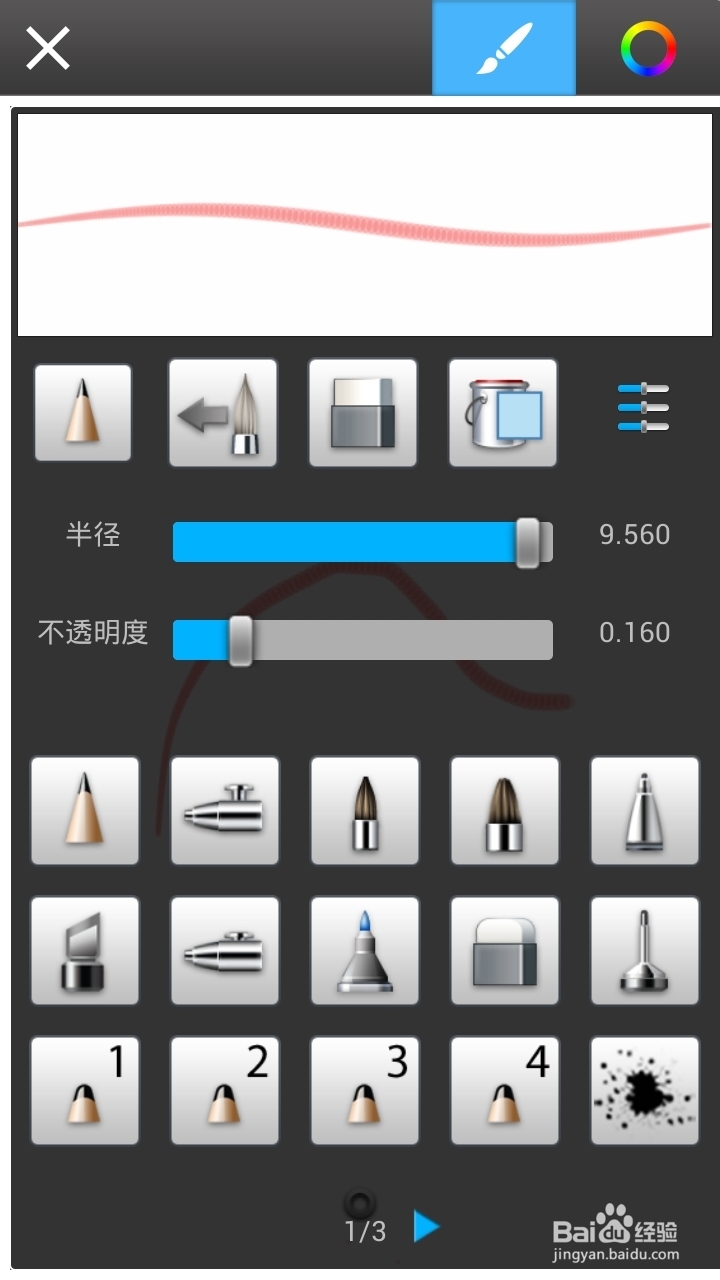
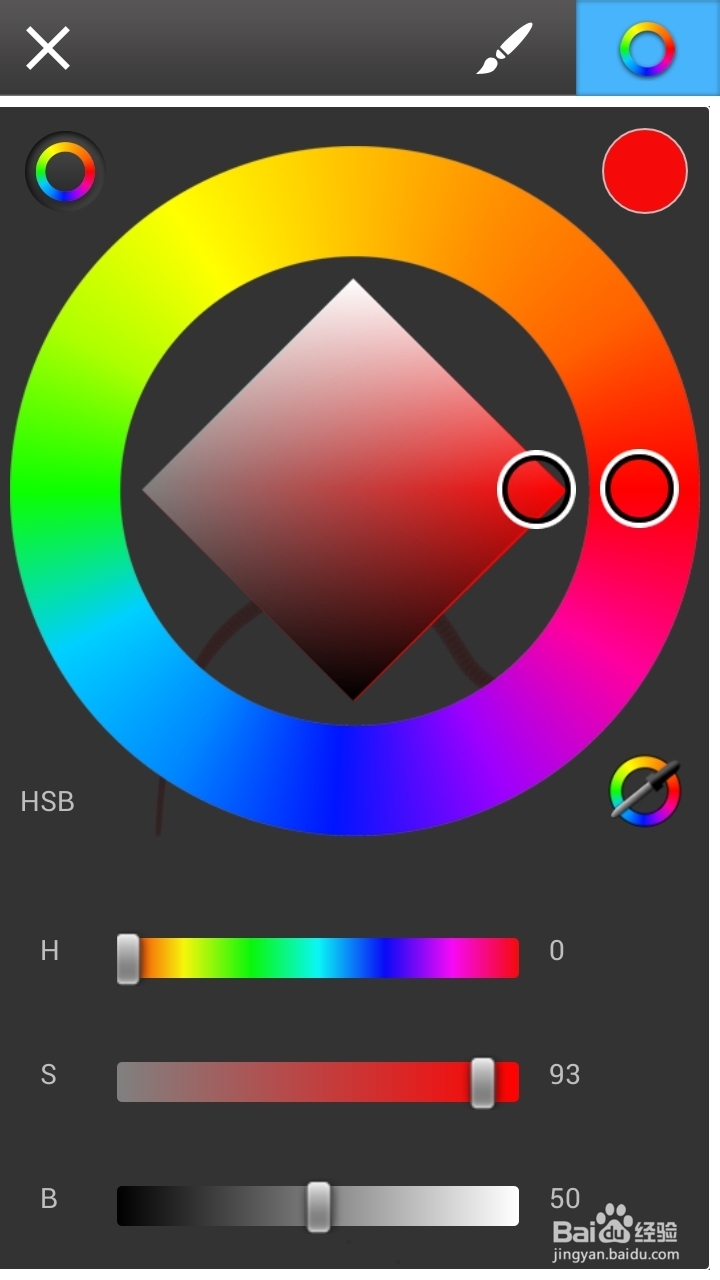
9、点击标示6的按钮,可以进行透明度的设置
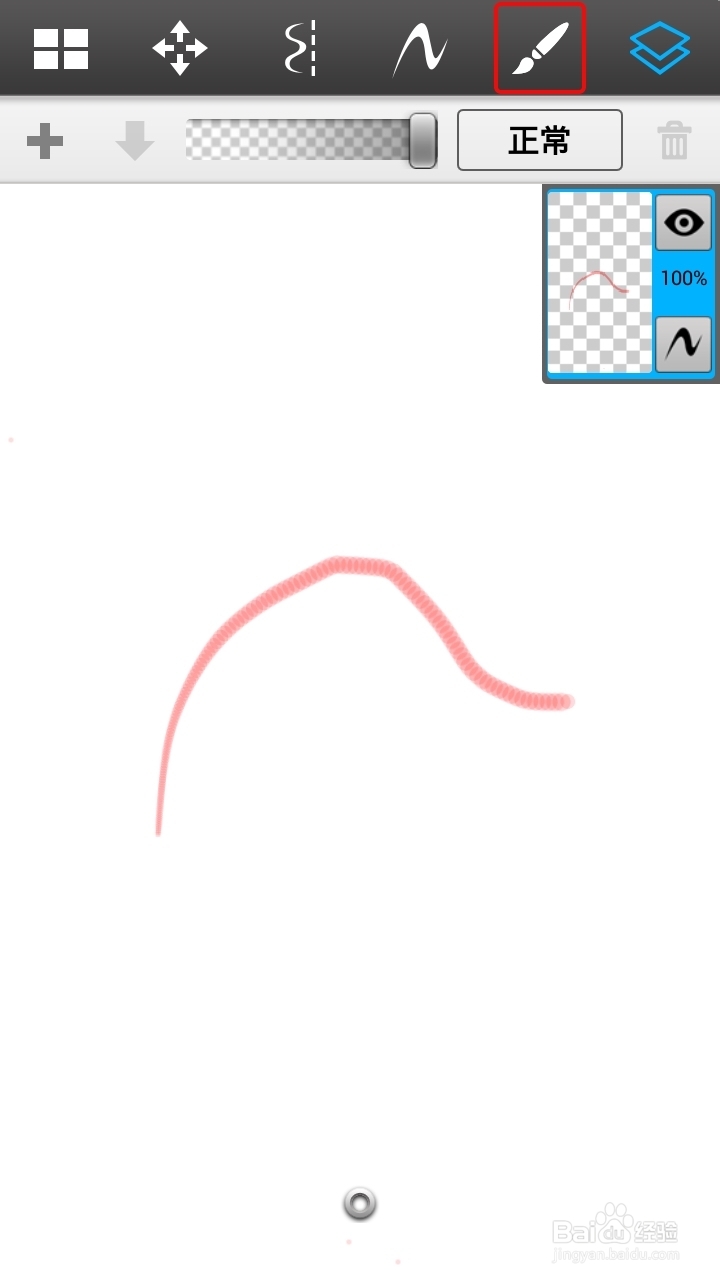
10、点击标示7的按钮,可以擦除全部图形,点击标示8的按钮可以对绘图区域进行缩放,标示9的区域里可以进行笔刷等绘图工具的选择,标示10的按钮是撤消迎按钮,标示11的按钮是重做按钮。
11、选择相应的工具就可以进行绘图了,现在来试试吧